9 nastavení soukromí na iPhonu, která byste měli hned zapnout

Apple odvádí v oblasti soukromí lepší práci než většina společností. Ne všechna výchozí nastavení iPhonu jsou ale v nejlepším zájmu uživatele.
Zamykací obrazovka na vašem iPhone zůstala stejná po větší část poslední dekády, ale s iOS 16 přinesl Apple na tuto obrazovku spoustu změn, které vám umožní přizpůsobit, co se zobrazí na vašem iPhone, když je uzamčen. Nové uživatelské rozhraní uzamčené obrazovky na iOS 16 se vizuálními změnami, jako jsou nové hodiny, jejichž barvu a písmo můžete měnit spolu s tapetami, které vám poskytnou efektně vypadající hloubku.
Mezi nové funkce, které sem dorazí, patří přidání widgetů , které můžete nejen přidat na svou domovskou obrazovku a zobrazení dneška, ale můžete je také použít na zamykací obrazovce vašeho iPhone. Apple nabízí spoustu nativních widgetů Lock Screen, ale existují widgety z mnoha aplikací třetích stran, z nichž všechny lze prohlížet a přistupovat k nim přímo z vaší uzamčené obrazovky iOS 16 .
Související: Stáhněte si tapety s efektem skvělé hloubky pro zamykací obrazovku vašeho iPhone
Vybíjí widgety zamykací obrazovky na iOS 16 baterii z iPhonu?
Stejně jako widgety na domovské obrazovce a v zobrazení Dnes se widgety na obrazovce uzamčení spouštějí na pozadí, aby načítaly data a pravidelně vás aktualizovaly. Z tohoto důvodu widgety na obrazovce uzamčení, stejně jako jakékoli jiné widgety, vyžadují dodatečné zdroje baterie, aby fungovaly pasivně, i když ne tolik jako aplikace, které můžete aktivně používat. Pokud máte na zamykací obrazovku přidány nějaké widgety, můžete zaznamenat pokles výdrže baterie ve srovnání s předběžnou verzí iOS.
Ne všechny widgety však spotřebovávají stejné množství energie. Stejně jako aplikace budou existovat widgety, které spotřebovávají více energie z baterie než jiné widgety k častému načítání dat. Například widgety z aplikací, které běží lokálně bez nutnosti přístupu k internetu, spotřebují méně baterie než widgety, které se spoléhají na získávání informací z webu.
Stejně tak čím více widgetů přidáte na zamykací obrazovku, tím rychleji bude váš iPhone vybíjet baterii. Proto vám doporučujeme používat pouze widgety, které považujete za požadavek, spíše než je přidávat pouze pro vizuální přání.
Související: Má iOS 16 Always On Display? Je to komplikované!
Které widgety na obrazovce uzamčení mohou vybíjet více baterie než jiné?
Ne všechny widgety na obrazovce uzamčení spotřebovávají stejné množství baterie. Množství baterie, kterou widget zabírá, závisí na zdrojích, ke kterým má přístup, a na tom, jak často k nim přistupuje. Například přidání libovolného widgetu Baterie na obrazovku uzamčení pouze zkontroluje stav baterie vašeho zařízení a připojeného zařízení. Tento widget nepotřebuje přístup k síťovým datům ani vaší poloze, takže výdrž baterie to příliš neovlivní.
To nelze říci o widgetu Zprávy, který bude vyžadovat přístup k internetu v pravidelných intervalech, aby vám ukázal nejnovější hlavní zprávy, a do určité míry tak ovlivní výdrž baterie. Podobně widget na obrazovce uzamčení aplikace Počasí spotřebovává více zdrojů, jako je připojení k síti a data GPS, aby vám poskytl předpověď pro oblast, ve které se nacházíte. Pokud jste na obrazovku uzamčení přidali widget Počasí, můžete vidět značné vybíjení úrovně baterie.
Pokud máte spoustu aplikací třetích stran, které podporují widgety na obrazovce uzamčení, měli byste se postarat o to, abyste si vybrali, které z nich přidáte na obrazovku uzamčení, aby neovlivňovaly výdrž baterie.
Jak zjistit, které widgety na vašem iPhone vybíjejí baterii
Nyní, když víte, že widgety z aplikace mohou neustále vybíjet baterii vašeho iPhone, je čas zjistit, která z aplikací nainstalovaných ve vašem zařízení spotřebovává více energie než ostatní. Nativní část Baterie pro iOS poskytuje podrobný náhled toho, zda widgety aplikace přispěly k vybíjení baterie. Chcete-li zkontrolovat, který z vašich widgetů vybíjí baterii, otevřete na svém iPhonu aplikaci Nastavení .
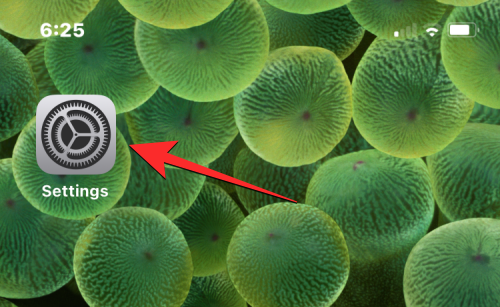
V Nastavení vyberte Baterie .
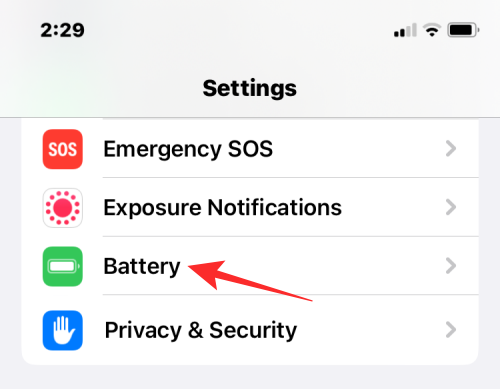
Na této obrazovce uvidíte údaje o spotřebě baterie seřazené podle „Posledních 24 hodin“ nebo „Posledních 10 dnů“. Chcete-li zjistit, které widgety dlouhodobě nejvíce vybíjely baterii, můžete vybrat kartu Posledních 10 dní v horní části.
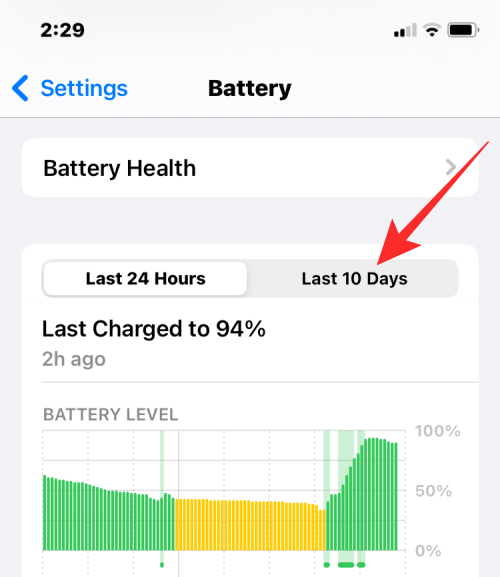
Když se na této obrazovce posunete dolů, uvidíte nahoře seznam aplikací, které spotřebovaly většinu vaší baterie.
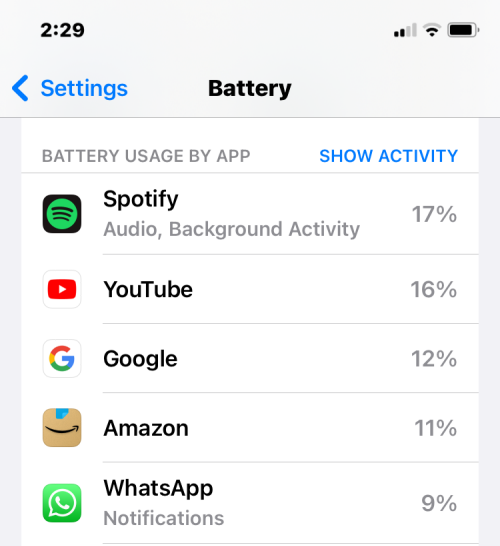
Ačkoli se widgety nezobrazují samostatně, můžete zkontrolovat, která z aplikací zobrazuje „Widget“ jako jeden z přispívajících faktorů.
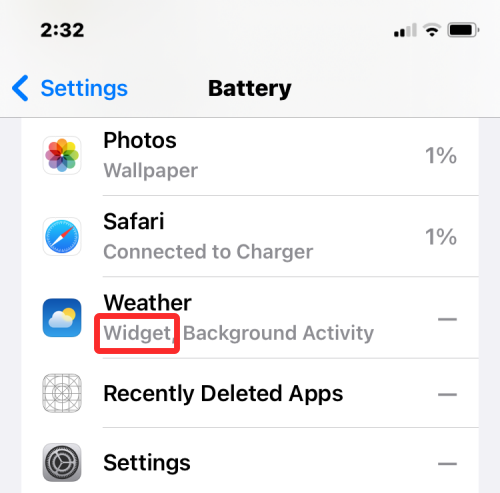
Pokud aplikace s „Widget“ také zabírá vyšší úrovně využití baterie, můžete zkusit odstranit widget z obrazovky uzamčení iOS 16.
Jak odstranit widgety obrazovky uzamčení na iOS 16
Pokud jste zjistili, že aplikace s widgety zabírají značnou část baterie vašeho iPhonu, měli byste je odstranit ze zamčené obrazovky, abyste trvale nepoškodili výdrž baterie. Chcete-li odebrat widget obrazovky uzamčení z iOS 16, odemkněte telefon pomocí Face ID , ale zatím nepřecházejte na domovskou obrazovku. Za tímto účelem jednoduše stiskněte boční tlačítko , ukažte svůj obličej iPhonu a nechte odemknout zamykací obrazovku. Nyní dlouze stiskněte kdekoli na odemčené zamykací obrazovce.
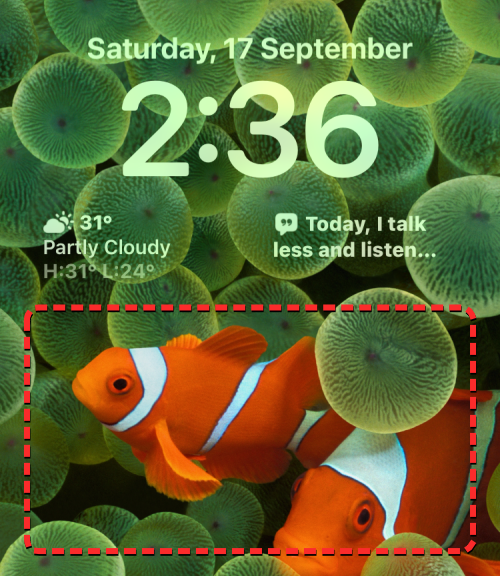
Když zamykací obrazovka přejde do režimu úprav, klepněte na Přizpůsobit v dolní části.
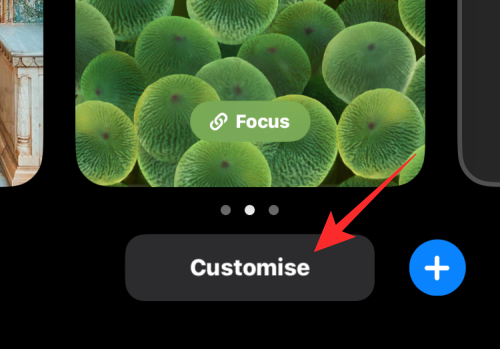
Nyní vstoupíte na obrazovku Přizpůsobit, kde se všechny prvky v horní části zamykací obrazovky objeví uvnitř polí. Klepnutím na pole pod hodinami odstraníte nepotřebné widgety z obrazovky uzamčení.
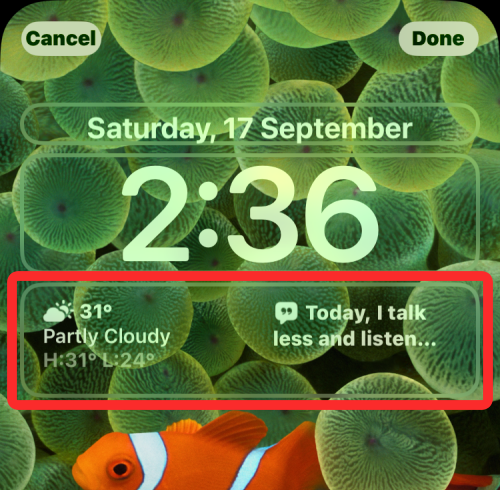
Chcete-li odebrat widget, který již nechcete používat, klepněte na ikonu mínus (-) v levém horním rohu widgetu.
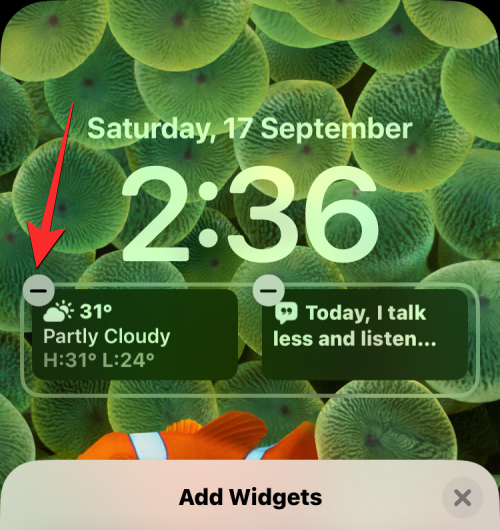
Tím se okamžitě odstraní vybraný widget ze zamykací obrazovky vašeho iPhone. Tento postup můžete zopakovat a odstranit odtud další widgety.
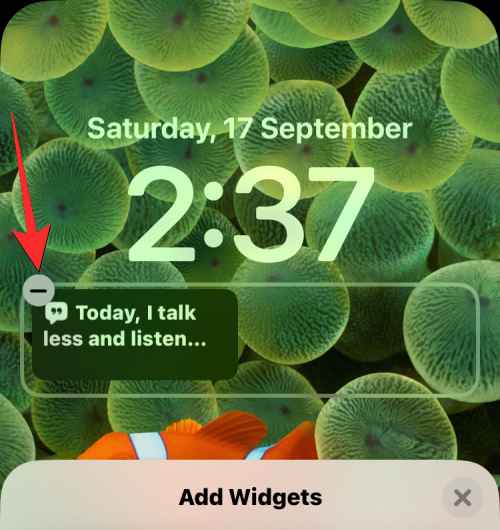
Jakmile odstraníte nežádoucí widgety z obrazovky uzamčení, klepněte na ikonu X v nabídce Přidat widgety níže.
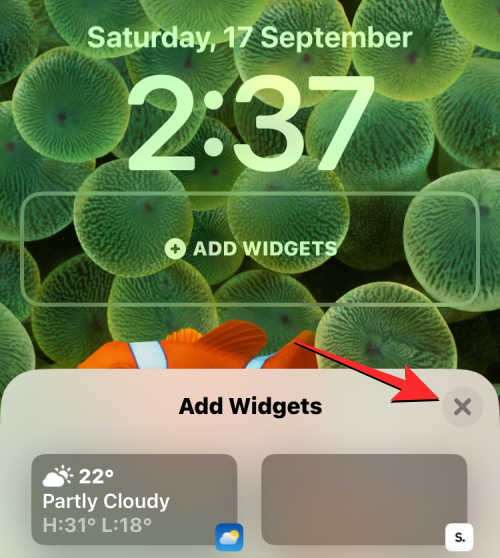
Nyní klepnutím na Hotovo v pravém horním rohu uložte změny.
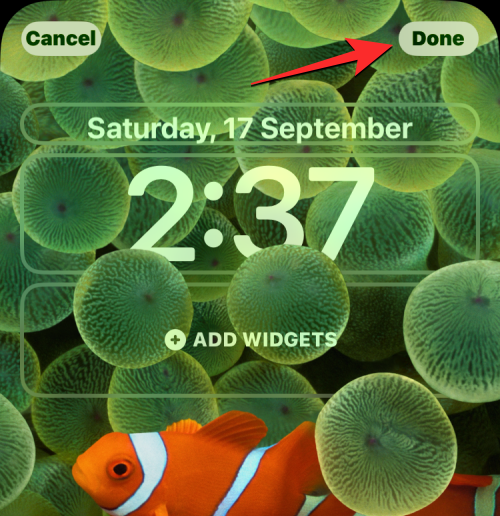
iOS nyní zobrazí náhled vaší nové uzamčené obrazovky a domovské obrazovky v poli ve spodní části. Zde pokračujte klepnutím na Nastavit jako pár tapet .
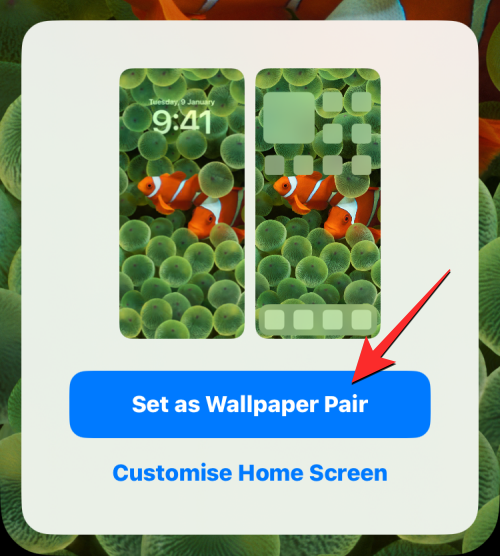
Obrazovka uzamčení vašeho iPhone již nebude obsahovat widgety, které jste právě odebrali.
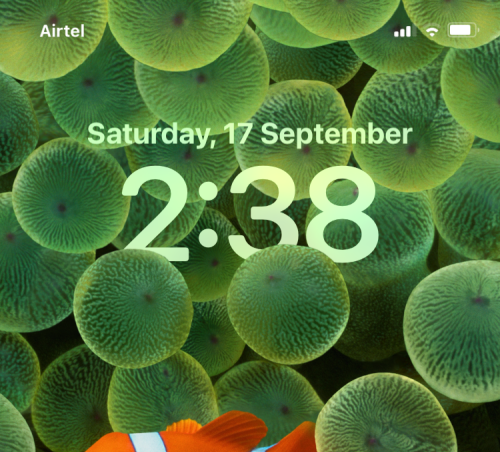
To je vše, co potřebujete vědět o tom, zda widgety na obrazovce uzamčení v iOS 16 vybíjejí baterii vašeho iPhonu.
PŘÍBUZNÝ
Apple odvádí v oblasti soukromí lepší práci než většina společností. Ne všechna výchozí nastavení iPhonu jsou ale v nejlepším zájmu uživatele.
Pomocí tohoto akčního tlačítka můžete kdykoli na telefonu zavolat ChatGPT. Zde je návod, jak otevřít ChatGPT pomocí akčního tlačítka na iPhonu.
Jak pořídit dlouhý snímek obrazovky na iPhonu vám pomůže snadno zachytit celou webovou stránku. Funkce posouvání obrazovky na iPhonu je k dispozici v systémech iOS 13 a iOS 14 a zde je podrobný návod, jak pořídit dlouhý snímek obrazovky na iPhonu.
Heslo k iCloudu můžete změnit mnoha různými způsoby. Heslo k iCloudu můžete změnit v počítači nebo v telefonu prostřednictvím podpůrné aplikace.
Když pošlete společné album na iPhonu někomu jinému, bude muset daná osoba souhlasit s připojením. Existuje několik způsobů, jak přijmout pozvánky ke sdílení alba na iPhonu, jak je uvedeno níže.
Protože jsou AirPods malá a lehká, někdy se snadno ztratí. Dobrou zprávou je, že než začnete rozebírat dům a hledat ztracená sluchátka, můžete je sledovat pomocí iPhonu.
Věděli jste, že v závislosti na regionu, kde se váš iPhone vyrábí, se může lišit od iPhonů prodávaných v jiných zemích?
Zpětné vyhledávání obrázků na iPhonu je velmi jednoduché, když můžete použít prohlížeč v zařízení nebo některé aplikace třetích stran pro více možností vyhledávání.
Pokud potřebujete často někoho kontaktovat, můžete si na svém iPhonu nastavit rychlé volání pomocí několika jednoduchých kroků.
Otočení obrazovky v horizontální rovině na iPhonu vám pomůže pohodlněji sledovat filmy nebo Netflix, prohlížet PDF soubory, hrát hry atd. a mít lepší zážitek.








